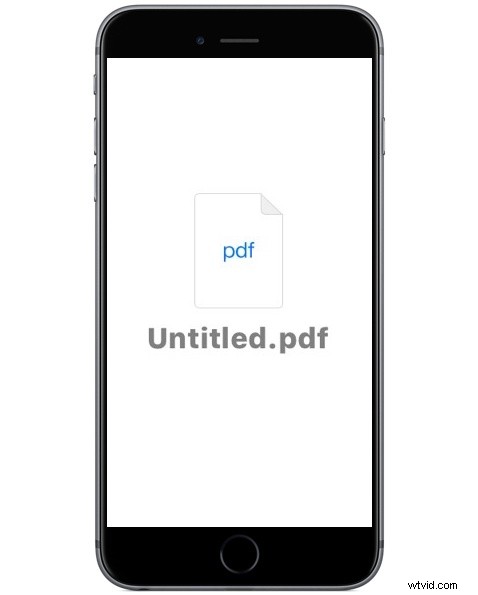
V případě potřeby můžete libovolnou fotografii na svém iPhonu nebo iPadu převést do souboru PDF. Obvykle by to bylo nutné pouze pro účely kompatibility, protože výchozí typ souboru fotografie v systému iOS je JPEG a je již široce kompatibilní. Pokud však potřebujete převést fotografii do PDF v systému iOS, tento tutoriál vám přesně ukáže, jak na to.
Ukážeme si, jak převést fotografii do souboru PDF na iPhonu nebo iPadu.
Tato metoda převede fotografii na soubor PDF pro sdílení prostřednictvím e-mailu, zpráv nebo nahrání na iCloud, využívá variaci skrytého triku Uložit jako PDF v iOS.
Jak převést fotografii do PDF ke sdílení z iPhone nebo iPad
Fotku můžete převést do PDF a sdílet ji z iOS nebo ji uložit na iCloud Drive. To využívá trik pro uložení jako PDF pomocí tajného gesta iOS nebo můžete místo toho použít metodu 3D Touch, v obou případech převedete fotografii na soubor PDF:
- Otevřete aplikaci Fotky a vyberte obrázek, který chcete převést do PDF
- Klepněte na tlačítko Sdílení a poté v nabídce akcí možností sdílení vyberte možnost Tisk
- Na obrazovce Možnosti tiskárny použijte gesto roztažení v náhledu fotografie pro přístup k tajné možnosti Uložit PDF
- Zvolte sdílení převedené fotografie jako PDF prostřednictvím Zprávy, Mailu, umístění do Poznámek nebo jiné aplikace nebo zvolte „Přidat na iCloud Drive“ a uložte převedenou fotografii jako PDF do iCloudu
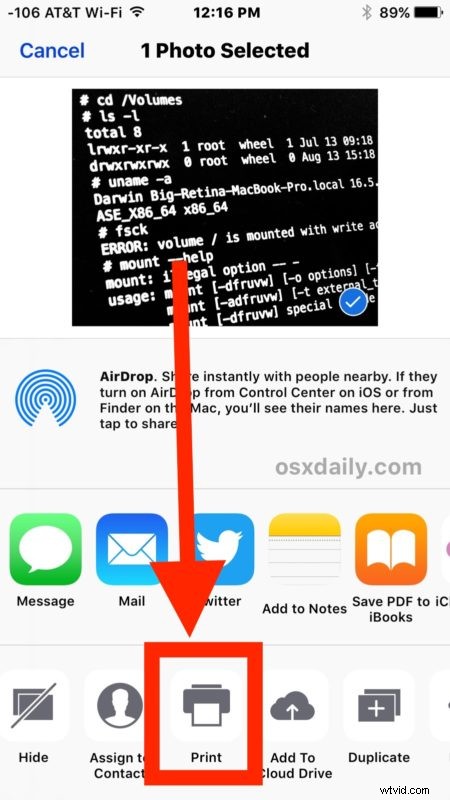
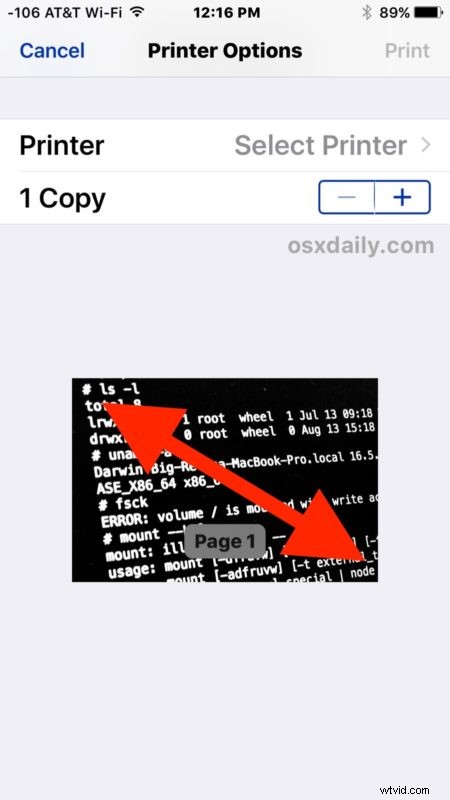

Tím se uloží fotka nebo obrázek jako soubor PDF, který pak lze uložit lokálně, sdílet, nahrát na iCloud Drive nebo použít pro jakékoli jiné účely.
Pamatujte, že výchozí typ souboru fotografií iOS je JPEG, který je široce kompatibilní s prakticky jakýmkoli scénářem, takže pokud si jen chcete vyměňovat a sdílet obrázky, není důvod nejprve převádět fotografii do PDF. Někdy však některé webové formuláře, tiskárny, obslužné programy digitalizace nebo požadavky na dokumentaci vyžadují soubor PDF a samozřejmě existuje nespočet okolností, kdy je PDF také nezbytné.
Nyní tedy víte, jak převést fotografie do PDF přímo na iPhonu nebo iPadu. Snadné, že? Šťastné převádění!
